-
教你学会使用ps填充快捷键
- 2020-06-17 09:00:00 来源:windows10系统之家 作者:爱win10
许多新手设计师不知道ps填充快捷键在哪里导致手忙脚乱?下面让小编教你学会使用ps填充快捷键提高效率吧。
1、ps填充快捷键
填充前景色:Alt + Delete
填充背景色:Ctrl + Delete
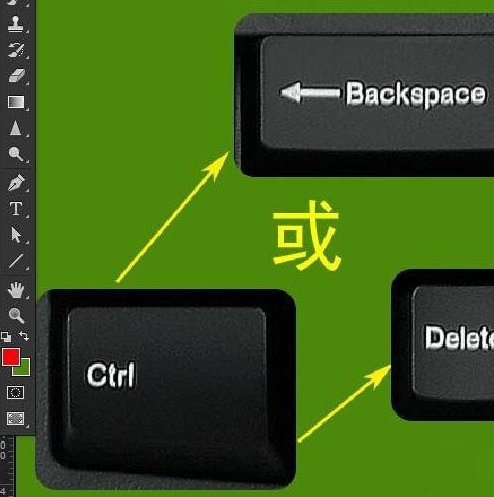
2、在ps中,前景色和背景色只是一个概念问题。ps提供的两种快捷方式颜色是显示在前面工具栏中的前景色和显示在后面工具栏中的背景色。您可以使用相应的前景色填充快捷键和背景填充快捷键来填充图层。让我们分享一下如何使用ps fill快捷方式解决问题。
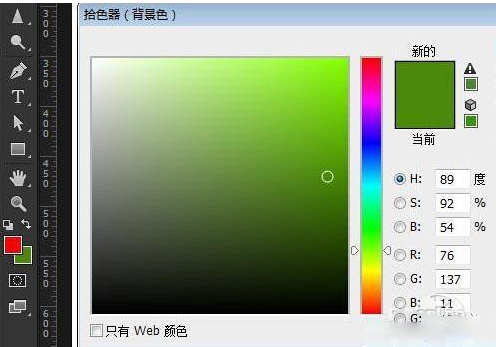
步骤1.关于ps填充快捷键的问题,您可以通过单击工具栏中的强色条来快速修改前景色选择器中的前景色。
步骤2.单击工具栏中的背景色块,以在背景色选择器中快速选择背景色。
步骤3. Alt + Backspace或Delete键将前景色填充到图层或选区。
步骤4.使用Ctrl + Backspace或Delete键将背景色填充到图层或选区。
步骤5. Alt + Shift + Backspace或Delete键将前景色填充到图层的可见像素区域(不填充透明区域)。
步骤6. Ctrl + Shift + Backspace或Delete键将前景色填充到图层的可见像素区域(不填充透明区域)。
以上就是关于ps填充快捷键的介绍,记得收藏下次就可以随时查看哦。
猜您喜欢
- 雨林木风官网ghsot win7 64位系统最新..2017-06-02
- 笔记本装win10有点卡解决教程..2017-05-08
- 8139网卡驱动,小编告诉你瑞昱8139网卡..2018-04-23
- Windows7系统Word无法切换输入法的几..2015-02-10
- 为什么网速突然变慢,小编告诉你网速变..2018-06-30
- win7旗舰版清除arp缓存方法2016-08-22
相关推荐
- 系统之家window7旗舰版最新下载.. 2017-05-05
- 老司机教你电脑关机后蓝屏.. 2019-03-27
- 告诉你集成显卡和独立显卡哪个好.. 2020-06-21
- 小编告诉你电脑应用程序无法正常启动0.. 2017-10-20
- wps自动生成目录,小编告诉你怎么wps自.. 2018-06-09
- 联想笔记本官方驱动,小编告诉你联想笔.. 2018-08-20





 系统之家一键重装
系统之家一键重装
 小白重装win10
小白重装win10
 系统之家Ghost Win8 32位专业版下载v201803
系统之家Ghost Win8 32位专业版下载v201803 电脑公司V201409_Ghost_Win7 64位自动激活旗舰版
电脑公司V201409_Ghost_Win7 64位自动激活旗舰版 雨林木风ghost win7 x64 旗舰版201608
雨林木风ghost win7 x64 旗舰版201608 新萝卜家园ghost Win7 sp1 x86电脑城装机版
新萝卜家园ghost Win7 sp1 x86电脑城装机版 系统之家Ghost Win8 32位专业版下载v201708
系统之家Ghost Win8 32位专业版下载v201708 Quadro Unera
Quadro Unera Inpaint v5.2
Inpaint v5.2 QQ终极查好友
QQ终极查好友 雨林木风ghos
雨林木风ghos 小白系统 gho
小白系统 gho 小白系统ghos
小白系统ghos 最新WPS Offi
最新WPS Offi 有道词典v5.4
有道词典v5.4 系统之家Ghos
系统之家Ghos 雨林木风Ghos
雨林木风Ghos 暴风影音 v5.
暴风影音 v5. 粤公网安备 44130202001061号
粤公网安备 44130202001061号